在花語里,櫻花是愛情與希望的象征,在一些特定的節日(情人節、七夕等),如果有櫻花效果的文字點綴,整個頁面都感覺不一樣了呢。今天小編分享的教程,就是教同學們如何利用Photoshop創建清新雅致的櫻花效果字體,學習一下吧。
如果看到這兒你有興趣,那么不妨分析一下,這個效果由哪幾方面構成,每部分的效果如何實現。等想好了再學習教程,看與自己的想法是否相同,有什么可以借鑒或者改進的地方。好了不多說,直接開始吧!
Step 1
新建250*250大小的文件,填充黑色背景。然后選擇橢圓工具,創建一個58 * 58大小的白色圓形。
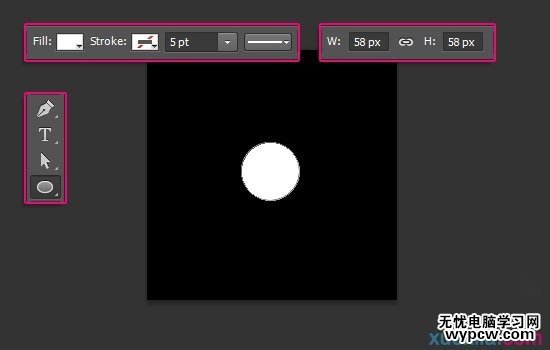
創建另外一個41 * 41的黑色圓形,移到白色圓形的底部,如圖:
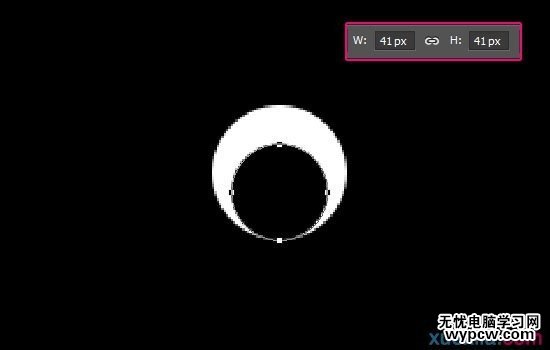
雙擊黑色圓形圖層,添加漸變效果,左邊顏色為#eac3c3,過渡到右邊顏色#ffffff。
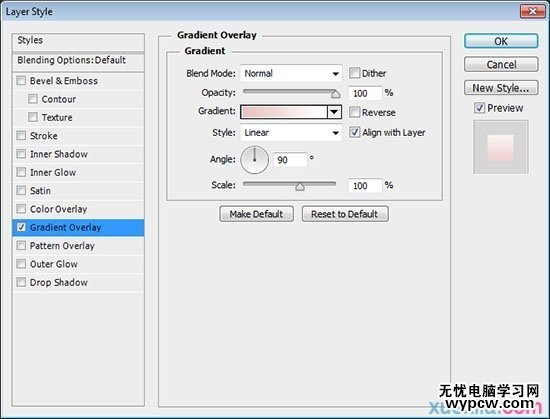
這將用來制作花瓣效果。
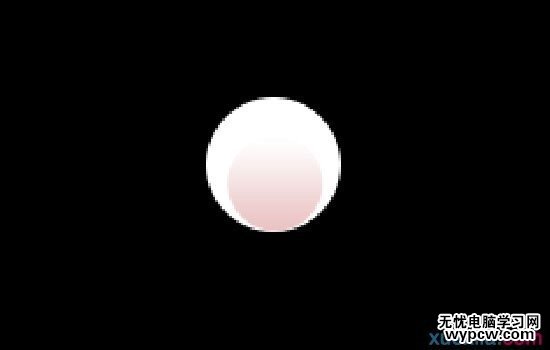
同時選擇兩個圓形圖層,單擊 圖層 > 柵格化 > 圖層,然后合并圖層,重命名為 1
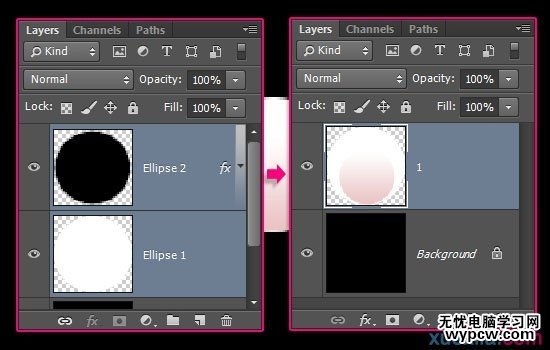
Step 2
復制花瓣圖層,重命名為 2
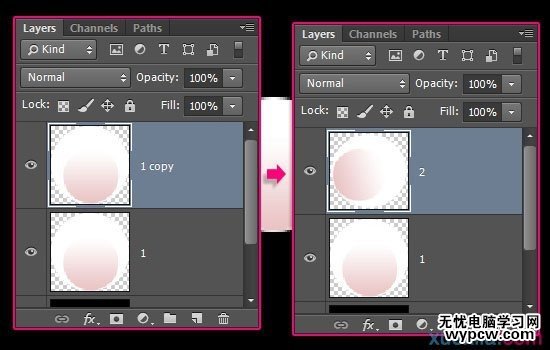
單擊編輯 > 變換 > 旋轉,這里根據你的花瓣數量確定旋轉角度,在這個教程里,花瓣是5片,那么就用360° 除以5,得出旋轉角度是72°

繼續復制花瓣圖層,在這兒透露個小技巧,你可以摁住 Alt + Ctrl + Shift + T ,重復上一步操作,這個技巧可以用來創建畫中畫效果,非常有意思的一個技巧,有興趣的同學百度德羅斯特效應。詳細教程百度李濤周二福利《快速復制更多妹子》
復制出5片葉子后,利用移動工具擺成櫻花的形狀,為了方便理解,附上一張圖

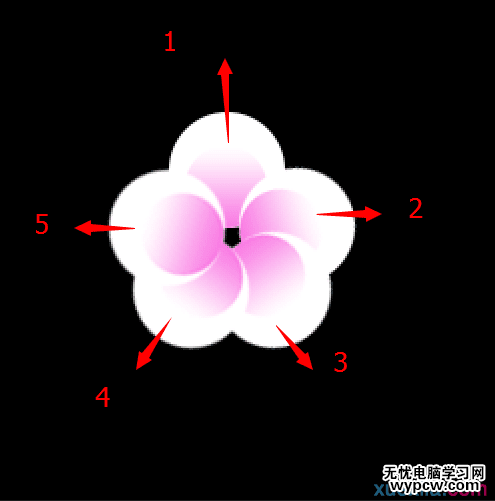
接下來花蕊部分,創建一個22 * 22 px 大小的圓形,填充度調整為0
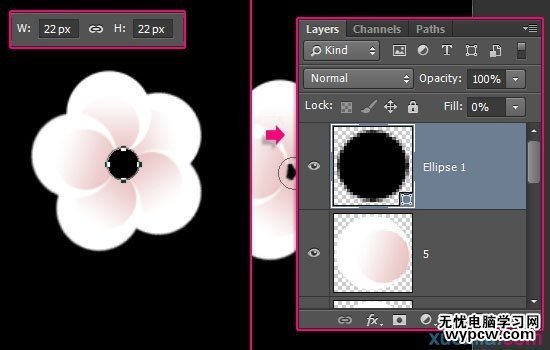
雙擊圖層,添加漸變。
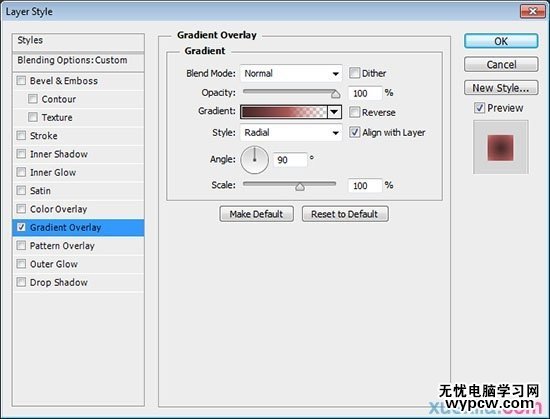
參數如下:
色標位置:
#472a2a – 0%
#c86464 – 77%
#c86464 – 100%
不透明度位置:
100% – 0%
100% – 55%
0% – 100%
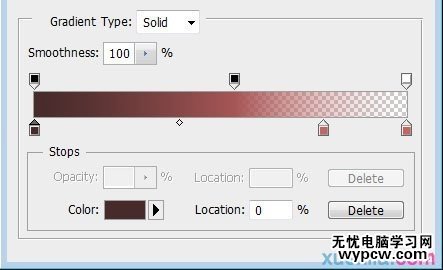
將全部形狀圖層歸進去一個組,然后復制整個組,合并組。重命名為 Final
保存文件。
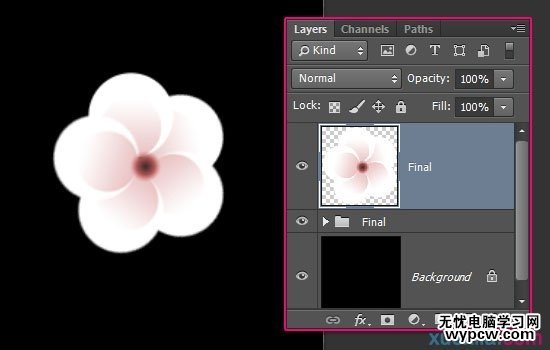
Step 3
新建 1250 x 1250 px 的文件,前景色為#dbbfb,背景色為#9d8579,選擇漸變工具,選擇徑向漸變,拉出如下背景。
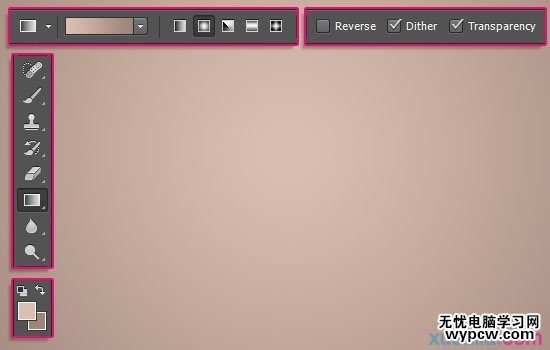
下載字體素材,創建如下字體,顏色是 #563a1b,大小283 pt

復制文字圖層,取消可見(點擊圖層前的眼睛),選擇圖層 > 柵格化 > 文字,設置前景色為#563a1b,選擇筆刷工具。

Step 4
打開筆刷面板,選擇硬圓的筆刷,設置如下:
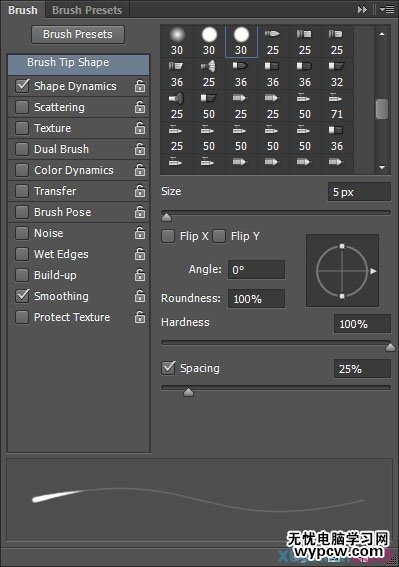
形狀動態:
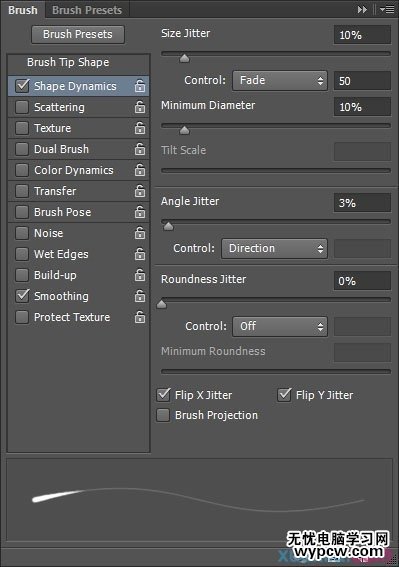
然后在字母上拉出細線,如圖
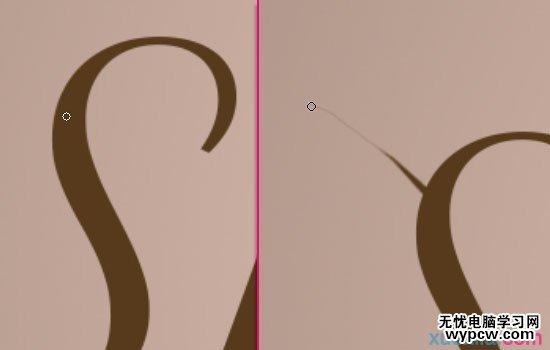
如果想干凈利落點,把最小直徑跟圓度抖動設置為0就可以了。
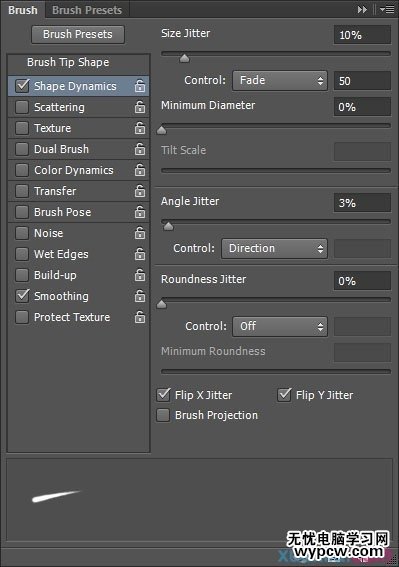
設置效果滿意后,開始動工了!

給樹枝添加枝椏這一步,你可以現在做,也可以等添加櫻花后。

Step 5
將保存下來的那個櫻花圖層拖進來,復制。
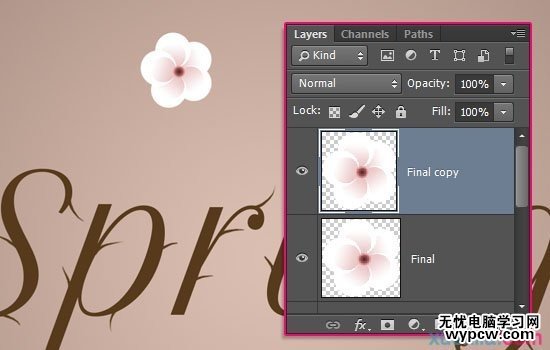
通過Ctrl + T 旋轉、改變大小,直到你覺得滿意為止。
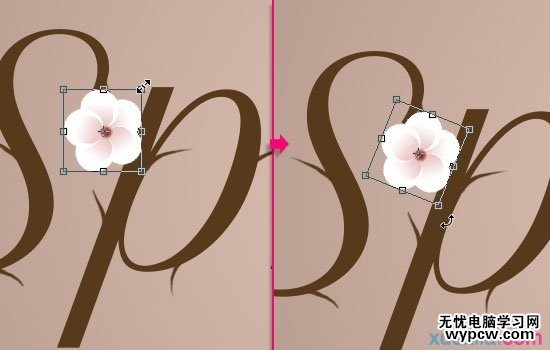
繼續復制,然后隨處點綴。直到效果如圖:

將全部櫻花圖層歸成一個組。

單擊一個櫻花圖層,應用如下圖層效果:
投影:
不透明度 : 13%
距離 : 8
大小 : 8
右鍵復制圖層效果,全選所有櫻花圖層,粘貼圖層效果。

這能給櫻花添加微妙的投影效果。

Step 6
雙擊柵格化的文字圖層,應用如下效果:
內陰影:
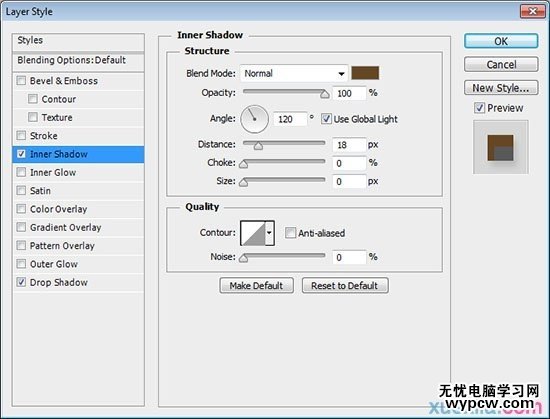
投影:
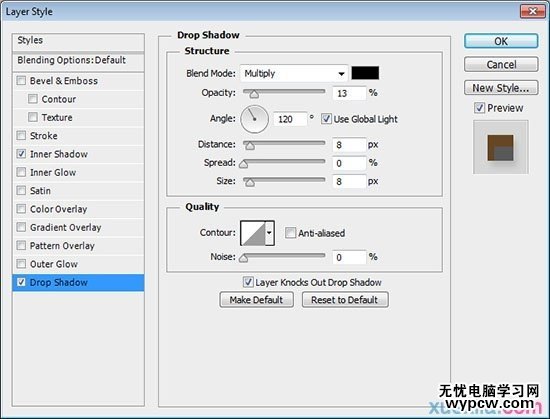
效果如下:

Step 7
新建一個葉子圖層,前景色設置為#89a115,選擇筆刷工具。

打開筆刷面板,設置如下:
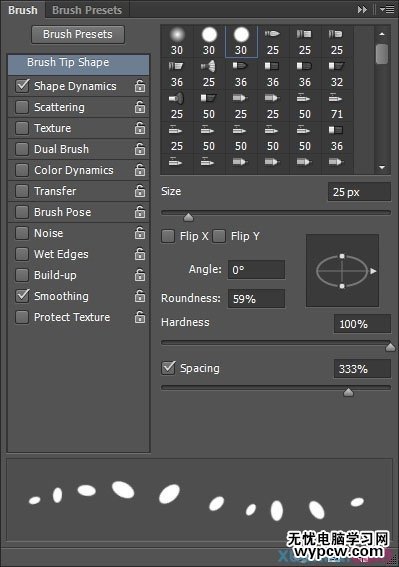
形狀動態
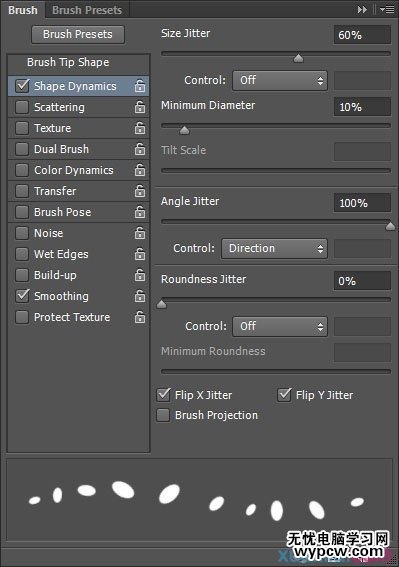
為櫻花添加葉子,考驗耐心的一個細節。

雙擊葉子圖層,應用如下效果:
內陰影:
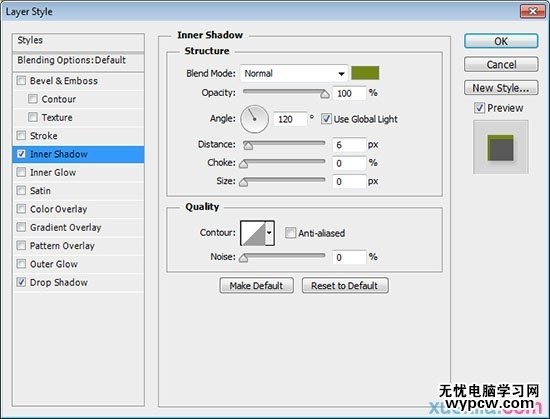
投影:
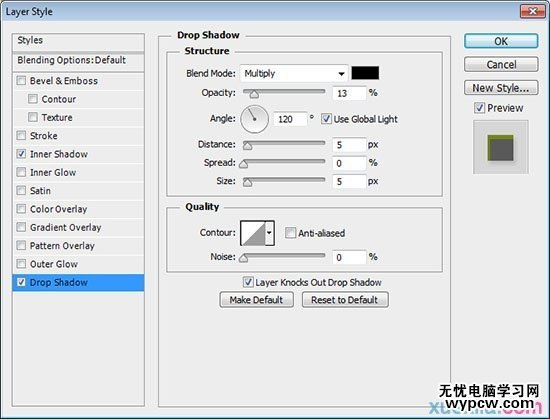
效果如下:

Step 8
在葉子圖層下創建一個新的花瓣圖層,前景色設置為#fefefe,背景色設置為#e9cccc

筆刷設置如下:
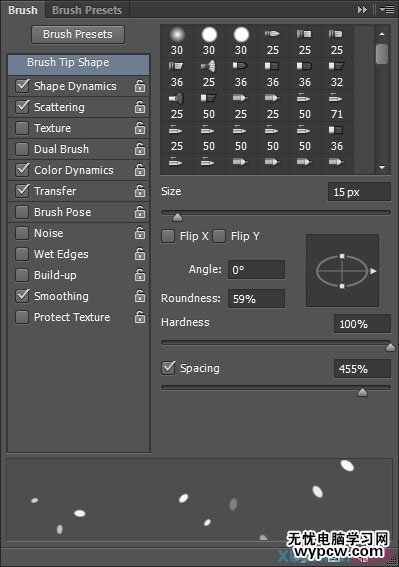
形狀動態:
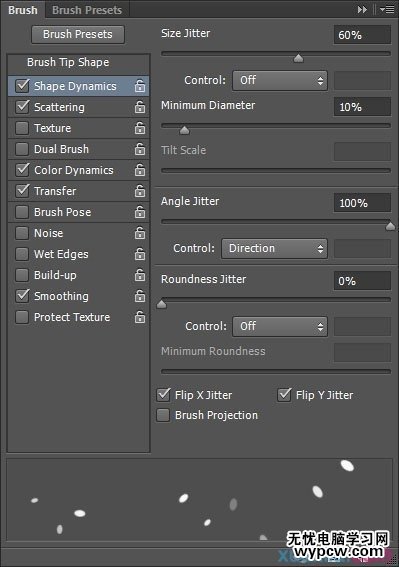
散布:
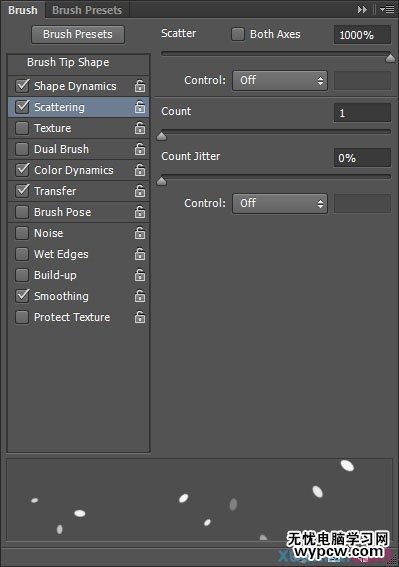
顏色動態:
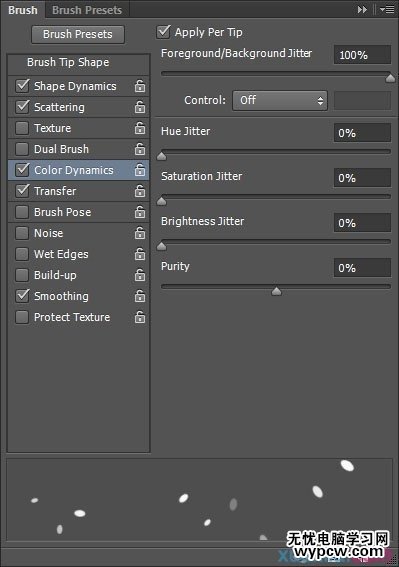
傳遞:
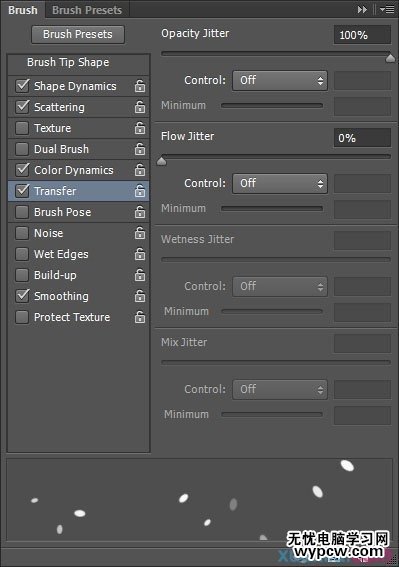
在文字周圍輕輕畫上一些花瓣。

最后,將紋理素材放在最上面,單擊圖像 > 調整 > 去色。調整到合適的大小,將圖層混合模式變為疊加,不透明度50

好叻,大功告成,回顧一下,你學到了什么呢?

新聞熱點
疑難解答